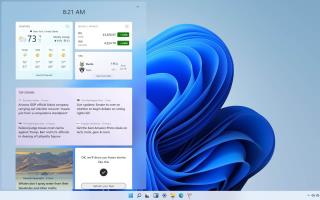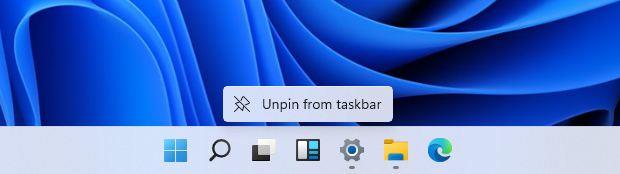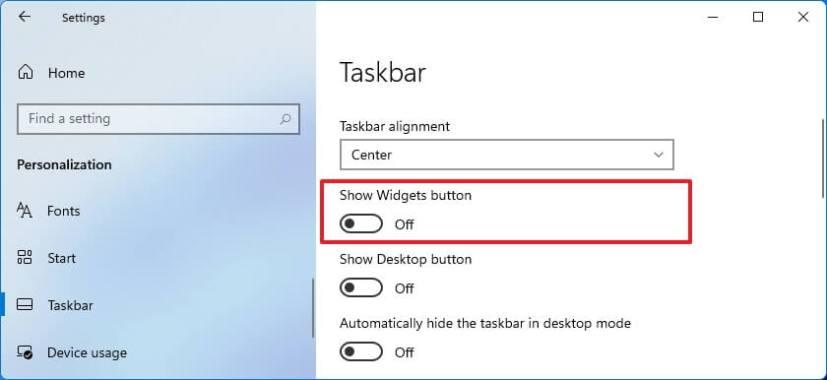Windows 11 giới thiệu Widget , một tính năng mới tương tự như Tin tức và Sở thích có trên Windows 10 . Tuy nhiên, trong phiên bản mới của HĐH, trải nghiệm xuất hiện từ bên trái màn hình, hiển thị thời gian và nhiều thẻ hơn với thông tin về thời tiết, tin tức, thể thao, v.v.
Nếu nút Widget đang chiếm dung lượng không cần thiết hoặc bạn không sử dụng tính năng này thường xuyên, bạn có thể xóa nó khỏi thanh tác vụ Windows 11 vì bạn luôn có thể sử dụng phím tắt Windows key + W để mở trải nghiệm. Theo cách tương tự, nếu nút bị thiếu, bạn có thể nhanh chóng thêm lại từ cài đặt Thanh tác vụ.
Trong hướng dẫn này , bạn sẽ tìm hiểu các bước để thêm hoặc xóa nút Widgets khỏi thanh tác vụ trên Windows 11.
Xóa nút Widgets khỏi thanh tác vụ trên Windows 11
Trên Windows 11, bạn có thể xóa nút Tiện ích theo hai cách khác nhau, bao gồm sử dụng menu ngữ cảnh của thanh tác vụ hoặc Cài đặt.
Từ menu ngữ cảnh của thanh tác vụ
Để xóa nút Tiện ích, hãy sử dụng các bước sau:
-
Nhấp chuột phải vào nút Widgets trên thanh tác vụ.
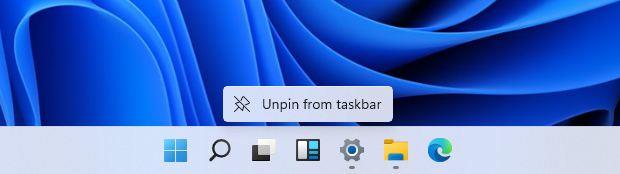
Bỏ ghim thanh tác vụ nút Widgets
-
Chọn tùy chọn Bỏ ghim khỏi thanh tác vụ để xóa nút Tiện ích .
Từ cài đặt thanh tác vụ
Để xóa nút Tiện ích với Cài đặt, hãy sử dụng các bước sau:
-
Mở Cài đặt .
-
Nhấp vào Cá nhân hóa .
-
Nhấp vào Thanh tác vụ .
-
Tắt nút chuyển đổi nút Hiển thị tiện ích để xóa nút Tiện ích.
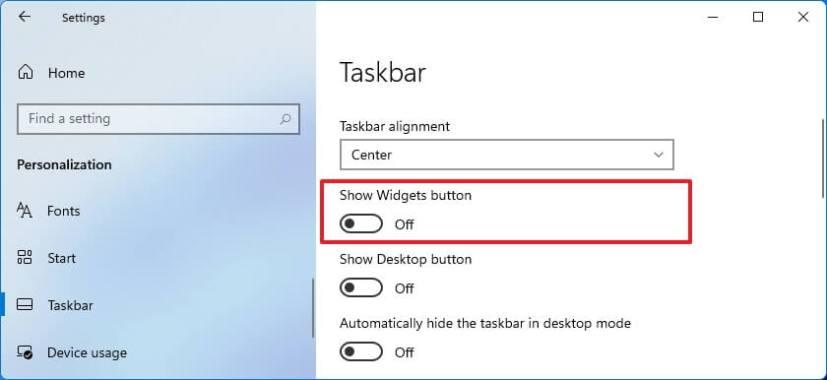
Nút Xóa tiện ích con
Sau khi bạn hoàn thành các bước, nút Tiện ích sẽ không còn xuất hiện trên thanh tác vụ nữa. Tuy nhiên, tính năng sẽ vẫn hoạt động khi sử dụng phím tắt Windows + W.
Thêm nút Widget vào thanh tác vụ trên Windows 11
Để thêm nút Tiện ích vào thanh tác vụ, hãy sử dụng các bước sau:
-
Mở Cài đặt .
-
Nhấp vào Cá nhân hóa .
-
Nhấp vào Thanh tác vụ .
-
Bật nút chuyển đổi nút Hiển thị tiện ích để thêm nút Tiện ích vào thanh tác vụ .
Thêm nút Tiện ích
Sau khi bạn hoàn thành các bước, nút Widgets sẽ xuất hiện trên thanh tác vụ.